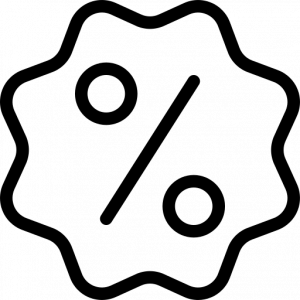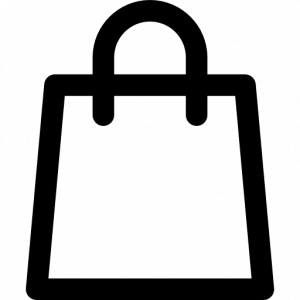آموزش ها
ده ترفند امنیتی آیفون که باید بدانید
ده ترفند امنیتی آیفون که باید بدانید
امنیت در دنیای دیجیتال امروزی اهمیت بسیار زیادی دارد و آیفون، به عنوان یکی از محبوبترین دستگاههای هوشمند، نیازمند تدابیر امنیتی ویژهای است. سیستمعامل iOS اپل به طور پیشفرض با ویژگیهای امنیتی قوی طراحی شده است، اما کاربران باید به صورت فعال از این ویژگیها بهرهبرداری کنند تا از حریم خصوصی خود محافظت کنند. در این مقاله، به بررسی ده ترفند امنیتی خواهیم پرداخت که به شما کمک میکند تا آیفون خود را به طور مؤثرتر از حملات و تهدیدات محافظت کنید.
- فعال کردن تایید هویت دو مرحلهای (Two-Factor Authentication)
تایید هویت دو مرحلهای (2FA) یکی از مؤثرترین روشها برای محافظت از حسابهای آنلاین شماست. این ویژگی به این صورت عمل میکند که پس از وارد کردن رمز عبور خود، باید یک کد تأیید اضافی که به دستگاه دیگری ارسال شده است را وارد کنید. این کد معمولاً به شماره موبایل یا اپلیکیشن احراز هویت ارسال میشود.
نحوه فعالسازی:
- به «تنظیمات» (Settings) بروید.
- روی نام خود در بالای صفحه ضربه بزنید تا به تنظیمات Apple ID وارد شوید.
- به «کلمه عبور و امنیت» (Password & Security) بروید.
- گزینه «فعالسازی تایید هویت دو مرحلهای» (Turn On Two-Factor Authentication) را انتخاب کنید و مراحل را دنبال کنید.
- استفاده از رمز عبور قوی و Face ID/Touch ID
رمز عبور قوی اولین خط دفاعی شما در برابر دسترسی غیرمجاز به آیفون است. مطمئن شوید که رمز عبور شما طولانی و پیچیده باشد و از ترکیبی از حروف بزرگ و کوچک، اعداد و نمادها استفاده کند.
نحوه تنظیم رمز عبور:
- به «تنظیمات» بروید.
- به «Face ID & رمز عبور» (Face ID & Passcode) یا «Touch ID & رمز عبور» (Touch ID & Passcode) بروید.
- گزینه «فعال کردن رمز عبور» (Turn Passcode On) را انتخاب کنید و رمز عبور خود را وارد کنید.
برای افزایش امنیت، از ویژگیهای بیومتریک مانند Face ID یا Touch ID استفاده کنید. این ویژگیها با استفاده از شناسایی صورت یا اثر انگشت، دسترسی به آیفون را تسهیل و امنیت آن را بالا میبرند.
- مدیریت مجوزهای اپلیکیشن
یکی از مسائل امنیتی مهم، مدیریت مجوزهایی است که اپلیکیشنهای مختلف به آنها دسترسی دارند. این مجوزها میتوانند شامل دسترسی به موقعیت مکانی، دوربین، میکروفون و سایر اطلاعات حساس باشند. به صورت دورهای بررسی کنید که کدام اپلیکیشنها به چه مجوزهایی دسترسی دارند و در صورت لزوم آنها را تغییر دهید.
نحوه مدیریت مجوزها:
- به «تنظیمات» بروید.
- به «حریم خصوصی» (Privacy) بروید.
- به بخشهای مختلف مانند «موقعیت مکانی» (Location Services)، «دوربین» (Camera)، «میکروفون» (Microphone) و غیره بروید و مجوزهای هر اپلیکیشن را بررسی و تنظیم کنید.
- بهروز نگهداشتن سیستمعامل و اپلیکیشنها
بهروزرسانیهای مداوم iOS و اپلیکیشنها شامل اصلاحات امنیتی مهمی هستند که میتوانند از آسیبپذیریها و تهدیدات امنیتی جلوگیری کنند. همیشه از جدیدترین نسخههای سیستمعامل و اپلیکیشنها استفاده کنید.
نحوه بهروزرسانی:
- به «تنظیمات» بروید.
- به «عمومی» (General) بروید.
- روی «بهروزرسانی نرمافزار» (Software Update) ضربه بزنید و در صورت وجود بهروزرسانی، آن را نصب کنید.
- فعال کردن «Find My iPhone»
ویژگی «Find My iPhone» به شما این امکان را میدهد که در صورت گم شدن یا سرقت آیفون، دستگاه خود را پیدا کنید و حتی اطلاعات آن را از راه دور پاک کنید. این ویژگی میتواند به طور مؤثری از دسترسی غیرمجاز به دادههای شما جلوگیری کند.
نحوه فعالسازی:
- به «تنظیمات» بروید.
- روی نام خود ضربه بزنید و به «Find My» بروید.
- گزینه «Find My iPhone» را فعال کنید و همچنین گزینه «Send Last Location» را فعال کنید تا موقعیت آخرین بار دستگاه ارسال شود.
- استفاده از رمزگذاری کامل (Full Disk Encryption)
سیستمعامل iOS به طور پیشفرض از رمزگذاری کامل استفاده میکند که به معنای این است که دادههای شما بدون رمز عبور معتبر، قابل دسترسی نخواهند بود. اما باید اطمینان حاصل کنید که این ویژگی به درستی فعال شده است و برای این کار، از رمز عبور قوی استفاده کنید.
توجه: رمزگذاری کامل به طور خودکار فعال است اگر شما از رمز عبور قوی استفاده کنید و دستگاه قفلدار باشد.
- مدیریت اعلانها و حریم خصوصی
اعلانها میتوانند حاوی اطلاعات حساس باشند و در صورتی که آیفون قفل نشده باشد، ممکن است به راحتی قابل مشاهده باشند. برای حفظ حریم خصوصی، تنظیمات اعلانها را مدیریت کنید و اطمینان حاصل کنید که اطلاعات حساس در اعلانها نمایش داده نمیشود.
نحوه تنظیم اعلانها:
- به «تنظیمات» بروید.
- به «اعلانها» (Notifications) بروید.
- به اپلیکیشنهایی که میخواهید اعلانهای آنها را مدیریت کنید بروید و تنظیمات مورد نظر را انجام دهید، مثلاً خاموش کردن پیشنمایش محتوا در قفل صفحه.
- استفاده از VPN برای اتصالهای عمومی
اگر به شبکههای Wi-Fi عمومی متصل میشوید، استفاده از شبکه خصوصی مجازی (VPN) میتواند امنیت اتصال شما را افزایش دهد و از حملات ممکن جلوگیری کند. VPN اطلاعات شما را رمزگذاری کرده و هویت شما را پنهان میکند.
نحوه تنظیم VPN:
- به «تنظیمات» بروید.
- به «عمومی» (General) بروید.
- روی «VPN» ضربه بزنید و اطلاعات ارائه شده از سوی سرویس VPN خود را وارد کنید.
- فعال کردن «نظارت بر سلامت» و «محدودیتهای محتوا»
قابلیت «نظارت بر سلامت» (Screen Time) به شما این امکان را میدهد که محدودیتهای مختلفی برای استفاده از آیفون تنظیم کنید و نظارت کنید که چه زمانی و به چه نحوی از دستگاه استفاده میشود. این ویژگی میتواند به ویژه برای والدین مفید باشد.
نحوه فعالسازی و تنظیم:
- به «تنظیمات» بروید.
- به «Screen Time» بروید.
- گزینه «Turn On Screen Time» را انتخاب کنید و تنظیمات دلخواه خود را انجام دهید.
- بررسی و حذف اپلیکیشنهای غیرضروری
اپلیکیشنهایی که دیگر از آنها استفاده نمیکنید، میتوانند به خطرات امنیتی تبدیل شوند. بررسی کنید که کدام اپلیکیشنها روی دستگاه شما نصب شدهاند و اپلیکیشنهایی که دیگر نیاز ندارید را حذف کنید.
نحوه حذف اپلیکیشنها:
- روی آیکون اپلیکیشن که میخواهید حذف کنید، انگشت خود را نگه دارید.
- روی گزینه «حذف اپلیکیشن» (Remove App) ضربه بزنید و سپس «حذف» (Delete) را انتخاب کنید.
نتیجهگیری
امنیت آیفون، همانند هر دستگاه هوشمند دیگری، نیازمند توجه و مراقبت دائمی است. با پیروی از این ده ترفند امنیتی، میتوانید سطح امنیت دستگاه خود را افزایش داده و از دادهها و حریم خصوصی خود محافظت کنید. به یاد داشته باشید که حفظ امنیت دیجیتال، یک فرآیند مداوم است و نیازمند بهروز بودن با جدیدترین تهدیدات و بهترین شیوههاست.